Lees in dit artikel hoe je settlements van een Mirakl marketplace kunt importeren.
Let op: het is inmiddels mogelijk om settlements automatisch te importeren, de upload functie zal per 4 maart 2024 uitgefaseerd worden
Lees in dit artikel hoe je de settlement import kan automatiseren
Inleiding
Vendiro kent settlements, hiermee krijgt Vendiro van de marketplace per uitbetaling of periode een onderbouwing van het (uit te betalen) saldo. Lees meer informatie over settlements op deze pagina. Bij een aantal marketplaces is deze via een webservice beschikbaar.
Bij Mirakl zijn deze helaas niet via een webservice beschikbaar. Het uitbetalingsbestand kan gedownload worden in de omgeving van Mirakl. Vendiro heeft het mogelijk gemaakt om het uitbetalingsbestand van Mirakl bij Vendiro te uploaden, waarna het bestand wordt omgezet naar het settlement format.
Verder in dit artikel volgt een een handleiding over hoe dit te doen.
Kanalen
Deze handleiding is gebaseerd op Darty.com, maar is ook getest en van toepassing voor de volgende kanalen:
Nieuwe Mirakl kanalen dienen eerst getest en toegevoegd te worden door Vendiro.
Missende kanalen kunnen gemeld worden via support@vendiro.nl.
Handleiding
Stap 1: Uitbetalingen
Afhankelijk van de marketplace krijg je eens of meerdere keren per maand een uitbetaling.
Het advies van Vendiro is om pas zodra een uitbetaling is ontvangen de settlement op te halen.
Je kan dan zien of het uitbetaalde bedrag klopt en vaak bevat de uitbetaling een volgnummer.
Ga naar My Account> My Statements:
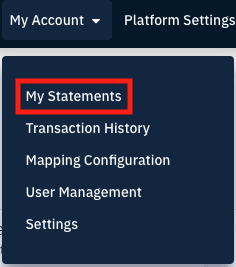
Vervolgens krijg je een overzicht van alle Statements van nieuw naar oud. Bekijk voor welk Statement je de onderbouwing wilt downloaden.
Klik daarna op My Statements > Accounting documents om een overzicht te krijgen van beschikbare documenten.
Vind het document die je wilt downloaden en kopieer het Document ID inclusief de eventuele voorloopnullen, in het onderstaande voorbeeld is dit 000000242943.
Stap 2: Transacties downloaden
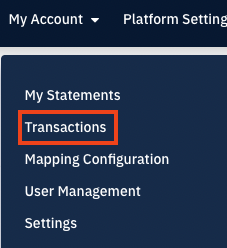
Ga naar My Account > Transactions.
Mocht je het document nummer al weten plak je deze bovenaan in de zoekbalk, in dit voorbeeld 000000242943.
Selecteer in het dropdown menu bij de zoekbalk wel eerst Document number.

De tabel verspringt, je krijgt alleen de transacties te zien die in het bewuste statement hebben gezeten.
Klik vervolgens rechtsboven op Export, een kleine blauwe knop. Je download dan een .csv bestand, sla deze lokaal op zonder deze aan te passen.
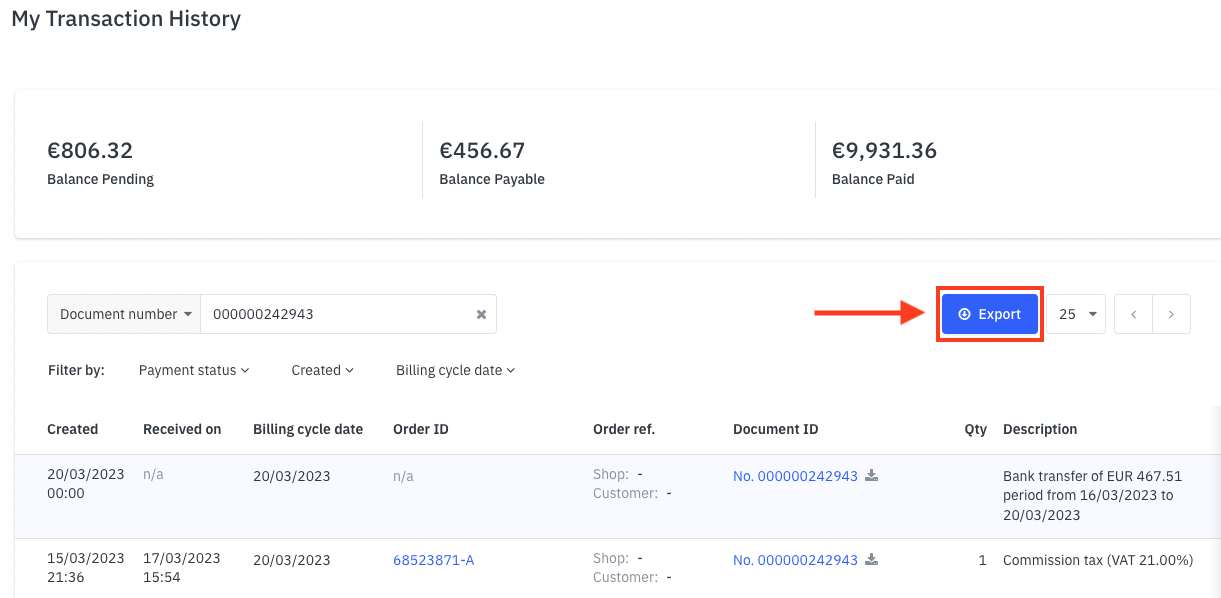
BELANGRIJK: Sla dit bestand op zoals het is gedownload.
Pas geen naam, opmaak of andere informatie in het bestand aan.
Stap 3: Settlement importeren
In de Vendiro portal ga je naar: Orders > Settlements.
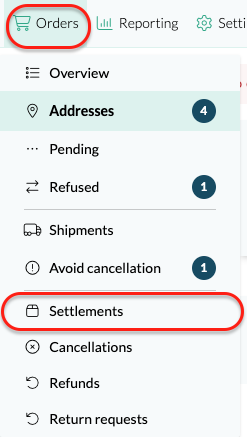
Vervolgens klik je rechts op + Upload settlement file.

Onder Upload settlement selecteer je het bij Stap 2 gedownloade bestand, kies je de marketplace waar het om gaat en klik je op Upload.

✅ Vervolgens krijg je een groene melding te zien als het bestand goed is geïmporteerd.
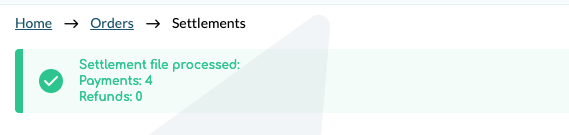
🔴. Als de import niet goed is gegaan krijg je een rode melding te zien.

Mocht je een rode melding krijgen; controleer de volgende zaken:
- Is de juiste Marketplace geselecteerd?
- Is het juiste bestand geüpload en is deze niet aangepast?
Bij twijfel kan je het bestand opnieuw downloaden, zie stap 2. - Is het bewuste statement niet al eerder geüpload?
Zie Orders > Settlements.
Succesvol geïmporteerde settlements kunnen in Vendiro teruggevonden worden onder Orders > Settlements.
Krijg je de melding 'Missing required columns: Date created, Order number, Invoice number, Description, Type, Amount and Currency.' tijdens het importeren? Controleer dan de instellingen in de Mirakl settings.
Log in bij de Mirakl marketplace in kwestie en ga naar My Account > Settings. Druk op het tabje 'CSV Delimiter'. Controleer de waarde van ‘Delimiter’ (deze dient op Semicolon’ te staan). Wijzig hem indien nodig en druk op Save. Probeer de import nog een keer.
Indien je een foutmelding blijft krijgen, graag naar support@vendiro.nl mailen met daarbij een screenshot van de foutmelding, om welk document nummer en welke marketplace het gaat en voeg het bestand toe aan de bijlage.

